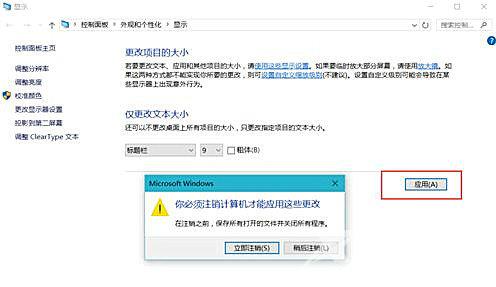Win10桌面模糊发虚不清晰怎么办?最近有用户询问这个问题,使用电脑的时候发现桌面模糊发虚不清晰,导致使用时的体验很差,有没有方法可以解决呢?针对这一问题,本篇带来了详
Win10桌面模糊发虚不清晰怎么办?最近有用户询问这个问题,使用电脑的时候发现桌面模糊发虚不清晰,导致使用时的体验很差,有没有方法可以解决呢?针对这一问题,本篇带来了详细的解决方法,分享给大家,感兴趣的一起看看吧。
Win10桌面模糊发虚不清晰怎么办?
1、在桌面空白处点击右键,选择显示设置。
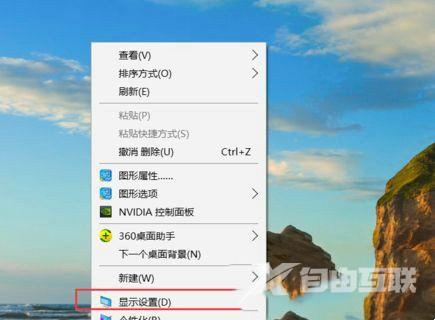
2、点击窗口中的高级显示设置。
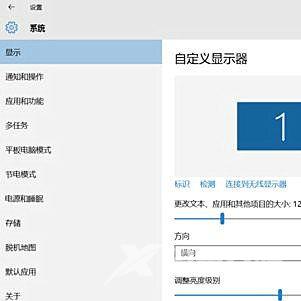
3、在高级显示设置界中,把分辨率设置成最佳,拖动到最后面,选择文本和其他项目大小调整的高级选项。
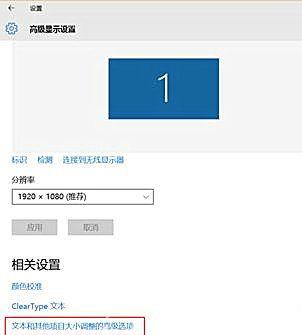
4、在更改大小项目中,点击蓝色字体的设置自定义级别缩放。
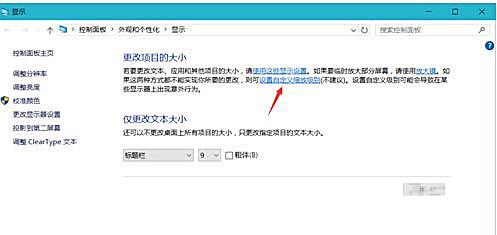
5、看自己的需要,可以将其设置为100%,代表正常缩放,也会有人喜欢将其设置为124%觉得更好,这里就将其设置为100%,如果不合适也可自定义。
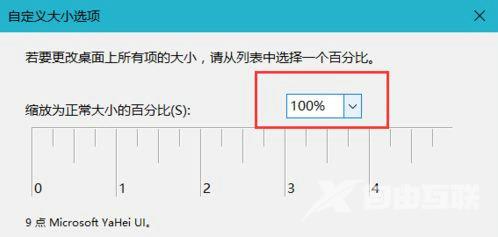
6、设置好后点击确定,然后回下如下图界面,再次点击应用,提示需要注销才能生效,点击立即注销即可。